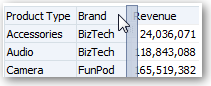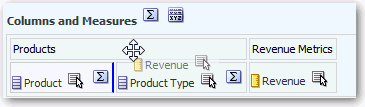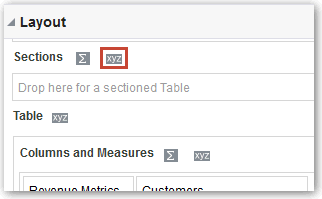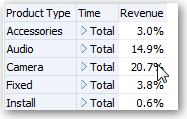Modificar a Disposição dos Dados nas Visualizações
Utilize o painel Disposição para modificar a forma como os dados são organizados numa visualização.
Execute tarefas como acrescentar e reorganizar colunas e acrescentar totais.
Tópicos:
Acrescentar e Reorganizar as Colunas nas Visualizações
Pode acrescentar e reorganizar colunas nas visualizações.
Tópicos
Acrescentar Colunas a Visualizações
Este tópico explica como acrescentar uma coluna a uma visualização.
- Arraste a coluna do painel Áreas de Informações Empresariais para a localização adequada no editor de visualizações.
- Arraste a coluna do painel Áreas de Informações Empresariais e largue-a no destino para largar na secção Disposição no editor de visualizações.
Retirar Colunas de Visualizações
Pode retirar colunas de visualizações.
Retirar uma coluna de uma visualização em particular não a retira da análise subjacente nem a retira das outras visualizações. Se pretender retirar a coluna da análise e de todas as visualizações, retire-a utilizando o separador Critérios.
- Abra a visualização para edição.
- Na secção Colunas e Medidas do painel Disposição, clique em Mais Opções.
- Selecione Retirar Coluna.
Reorganizar Colunas em Visualizações
Pode reorganizar colunas em visualizações.
Para reorganizar colunas no painel Disposição:
-
Abra a visualização para edição.
-
No painel Disposição, arraste e largue a coluna para a localização necessária.
Este procedimento fornece os passos mais básicos para utilizar o painel Disposição para reorganizar colunas. Muitas opções estão disponíveis para reorganizar colunas no painel Disposição. Consulte Acerca das Áreas de Destino no Painel Disposição.
Definir as Propriedades das Secções de Dados das Visualizações
Pode especificar as propriedades do corpo da visualização (tal como uma tabela dinâmica) ou destino para largar (tal como uma secção).
Por exemplo, pode definir a cor de segundo plano para verde claro e inserir uma quebra de página numa tabela longa de valores de receitas.
Acrescentar Totais a Tabelas e Tabelas Dinâmicas
No painel Disposição, pode acrescentar totais de colunas em tabelas e tabelas dinâmicas.
Pode posicionar os totais em várias localizações na visualização. Pode acrescentar totais para colunas que são apresentadas nas diversas extremidades. Para cada medida, o total utiliza a regra de agregação para essa medida.
Se especificar um total na área de destino Linhas ou Colunas de uma tabela dinâmica, os totais que são apresentados são resultado das colunas que são especificadas na área de destino Medidas. Os valores totais não são apresentados nas extremidades Colunas ou Linhas da tabela dinâmica mas nos dados ao centro da tabela dinâmica.
Apresentar Somas Cumulativas e Valores Relativos em Tabelas Dinâmicas
Pode utilizar o painel Disposição para apresentar somas cumulativas ou o valor relativo de colunas de medidas em tabelas dinâmicas.
Tópicos
Apresentar Somas Cumulativas para Colunas de Medidas em Tabelas Dinâmicas
Numa tabela dinâmica, pode apresentar medidas numéricas como somas cumulativas em que cada célula consecutiva da medida apresenta o total de todas as células anteriores dessa medida. Esta opção é apenas uma funcionalidade de apresentação que não afeta os resultados reais da tabela dinâmica.
Normalmente, as somas cumulativas são apresentadas para colunas de atributos duplicadas ou para colunas de medidas para as quais a opção de apresentação de dados como uma percentagem da coluna foi selecionada, sendo o último valor 100 por cento. Por exemplo, pode apresentar uma soma cumulativa e uma percentagem para visualizar o progresso até ser atingida uma receita alvo de 2 milhões de dólares no ano seguinte. As somas cumulativas aplicam-se a todos os totais. A soma cumulativa de cada nível de detalhe é calculada em separado.
Os títulos das colunas não são afetados quando a opção de soma cumulativa é selecionada. Pode formatar o título da coluna caso pretenda que indique a utilização da opção de soma cumulativa.
Aplicam-se as seguintes regras de utilização às somas cumulativas:
-
Uma soma cumulativa é incompatível com a função RSUM de SQL (o resultado seria uma soma cumulativa de uma soma cumulativa).
-
Todas as somas cumulativas são redefinidas em cada secção nova. Uma soma cumulativa não é redefinida numa quebra de secção nem continua entre secções.
-
Se uma medida não for apresentada numa coluna única ou numa linha única, a medida é somada da esquerda para a direita e, em seguida, de cima para baixo. (A célula inferior direita contém o total geral.) A soma cumulativa não é redefinida em cada linha ou coluna.
- Abra a visualização da tabela dinâmica no editor de visualizações.
- No painel Disposição, na área Medidas, clique em Mais Opções para a linha ou coluna a somar.
- Selecione Apresentar como Soma Cumulativa.
Apresentar Valores Relativos para Colunas de Medição em Tabelas Dinâmicas
Numa tabela dinâmica, pode converter de forma dinâmica uma medida armazenada ou calculada numa percentagem ou índice.
Esta opção mostra o valor relativo de um item, em comparação com o total, sem ter de criar explicitamente um item calculado para o valor. Pode visualizar a medida como uma percentagem entre 0,00 e 100,00 ou como um índice entre 0 e 1.
Por exemplo, se estiver a utilizar uma tabela dinâmica para examinar vendas por produto, pode duplicar a medida de vendas e visualizá-la como uma percentagem do total. Isto permite-lhe ver as vendas reais e a percentagem de vendas por cada produto.